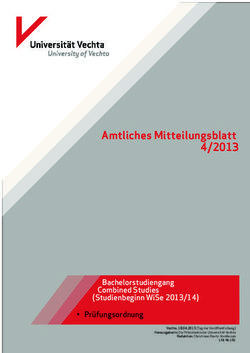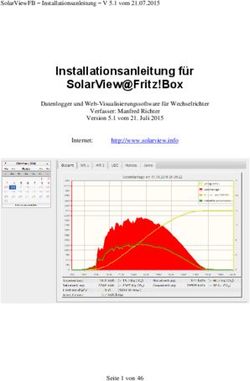COMPUTATIONAL PHYSICS - EINFÜHRUNG - HELGE TODT MARTIN WENDT WISE 2021/22, 25.10.2021
←
→
Transkription von Seiteninhalten
Wenn Ihr Browser die Seite nicht korrekt rendert, bitte, lesen Sie den Inhalt der Seite unten
Computational Physics - Einführung
Helge Todt
Martin Wendt
Astrophysik
Institut für Physik und Astronomie
Universität Potsdam
WiSe 2021/22, 25.10.2021
H. Todt, M. Wendt (UP) Computational Physics - Einführung WiSe 2021/22, 25.10.2021 1 / 58Computational Physics I
Laborübung “arXiv, LATEXund Konsorten”
Bachelor Physik Modul PHY102
Termin Lehrender
Mo 1215 − 1345 Martin Wendt
Di 1615 − 1745 Helge Todt
Fr 1215 − 1345 Helge Todt
Fr 1415 − 1545 Helge Todt / Martin Wendt
H. Todt, M. Wendt (UP) Computational Physics - Einführung WiSe 2021/22, 25.10.2021 2 / 58Computational Physics II
Betriebssystem und Shell: Unix, Linux
Textsatz mit LATEX
grafische Darstellung mit gnuplot
algebraisches Rechnen und grafische Darstellung mit Mathematica
Programmiersprache: C/C++
H. Todt, M. Wendt (UP) Computational Physics - Einführung WiSe 2021/22, 25.10.2021 3 / 58Computational Physics III
Website:
https://www.astro.physik.uni-potsdam.de/~htodt/cp
Leistungsnachweis:
Kleine Abschlussarbeit (Programmieraufgabe) in einer Präsenzübung
H. Todt, M. Wendt (UP) Computational Physics - Einführung WiSe 2021/22, 25.10.2021 4 / 58Computational Physics IV
Bedeutung der verwendeten Schrifttypen (Fonts)
Darstellung Bedeutung Beispiel
xvzf wörtlich einzugebender man ls
(Typewriter) Text (z.B. Befehle)
argument Platzhalter für selbst file meinedatei
(kursiv) zu ersetzenden Text
H. Todt, M. Wendt (UP) Computational Physics - Einführung WiSe 2021/22, 25.10.2021 5 / 58Computerpool-Accounts
Nutzer-Accounts
für die Teilnahme am Kurs sehr praktisch: ein eigener Account (Benutzerkonto) für diesen
Computerpool
Bitte lassen Sie sich ggf. einen Account von mir einrichten
Zuständiger Mitarbeiter: Helge Todt, Raum 2.004
Gast-Account: siehe linkes Whiteboard
Achtung: System unterscheidet zwischen Groß- und Kleinschreibung.
H. Todt, M. Wendt (UP) Computational Physics - Einführung WiSe 2021/22, 25.10.2021 6 / 58Sicherheitshinweis
Sobald Sie einen neuen Account erhalten haben:
passwd Ändern des Nutzer-Passworts
(Eingabe des Befehls in ein Terminal, Xterm, oder Konsole, s. → Abschnitt Linux, Aufgabe 1.1)
Ändern Sie Ihr NIS-Passwort(!) in ein sicheres Passwort, verwenden Sie
mindestens 9 Zeichen, bestehend aus:
Groß- UND Kleinbuchstaben, aber kein einzelnes Wort
UND Zahlen
UND Sonderzeichen (Achtung! Tastaturlayout beachten!)
z.B. $cPhT-25@comP2 oder tea4Pollen+Ahead
(Achtung: Länge schlägt Komplexität! → Rainbow Tables)
Das von mir vergebene, initiale Passwort verfällt nach 14 Tagen!
H. Todt, M. Wendt (UP) Computational Physics - Einführung WiSe 2021/22, 25.10.2021 7 / 58Computational Physics . . . in der Experimentalphysik
Erfassung/Auswertung von Daten
LHC: ATLAS Experiment © 2011 CERN
Steuerung von Experimenten
→ stochastische Kühlung (Simon van der Meer, Nobelpreis 1984)
H. Todt, M. Wendt (UP) Computational Physics - Einführung WiSe 2021/22, 25.10.2021 8 / 58. . . in der Theoretischen Physik
numerische Berechnungen
x
1
Z
1 2
√ e − 2 t dt (Fehlerintegral)
2π −∞
Simulation von physikalischen Prozessen
Millenium Simulation, 2005 Volker Springel, MPIA Illustris, 2018 Mark Vogelsberger, SuperMUC
H. Todt, M. Wendt (UP) Computational Physics - Einführung WiSe 2021/22, 25.10.2021 9 / 58Der Computerlehrpool
Die Rechner:
17 NFS 1 -gemountete Linux-Computer (openSuSE 15.3),
mehrere Intel Core i7-2600K, i7-4770, i7-7700, i7-8700 (6 Kerne)
+ 1 Xeon Gold 6152 (44 Kerne)
Homeserver (∼user) im Dauerbetrieb:
bell mahler
weber
Der Raum 0.087:
nur für Lehrveranstaltungen
Essen, Trinken tabu
1
Network File System
H. Todt, M. Wendt (UP) Computational Physics - Einführung WiSe 2021/22, 25.10.2021 10 / 58NFS-Homeverzeichnisse
NFS-Server
. &
NFS-Client NFS-Client
NFS-Server: stellt (Home-) Verzeichnisse zur Verfügung
NFS-Clients: mounten NFS-(Home-)Verzeichnisse in ihr Wurzelverzeichnis
Da u.U. auch andere Nutzer ihr Home-Verzeichnis auf Ihrem Rechner haben (oder Rechnungen
darauf laufen lassen):
Schalten Sie die Rechner niemals ab!
H. Todt, M. Wendt (UP) Computational Physics - Einführung WiSe 2021/22, 25.10.2021 11 / 58Exkurs: Client-Server-Modell im Netzwerk
Service (Dienst)
Eine bestimmte Funktionalität (Aufgabe), die Rechnern im Netzwerk zur Verfügung gestellt werden soll, z.B.
NIS - Network Information Service für User-Accounts, cups fürs Drucken.
Server
I.d.R. ein Programm (unter Unix meist Daemon), das einen Service (z.B. NFS, NIS, SSH) in einem Netzwerk
zur Verfügung stellt.
Auch: Der Rechner, auf dem das spezifische Server-Programm läuft.
Client
Ein Programm (oder auch der entsprechende Rechner), der den Service nutzt. Ein Server-Rechner kann
gleichzeitig auch ein Client sein (z.B. NFS-Server mahler ist NIS-Client).
Protokoll
Regeln zur Syntax für den Datenaustausch (zwischen Server und Client), z.B. das Internet Protocol (IP),
IMAP/POP3/SMTP für E-Mails.
H. Todt, M. Wendt (UP) Computational Physics - Einführung WiSe 2021/22, 25.10.2021 12 / 58Linux H. Todt, M. Wendt (UP) Computational Physics - Einführung WiSe 2021/22, 25.10.2021 13 / 58
Literatur zu Linux & Shell
Linux / Die wichtigsten Befehle kurz & gut; Daniel J. Barrett, Kathrin Lichtenberg,
Thomas Demmig
Linux in a Nutshell; Ellen Siever, Stephen Figgins, Robert Love
Unix in a Nutshell; Arnold Robbins
Linux-Server / Das umfassende Handbuch; Dirk Deimeke, Stefan Kania, Daniel van Soest,
Peer Heinlein, Axel Miesen
Bash - kurz & gut; Karsten Günther
H. Todt, M. Wendt (UP) Computational Physics - Einführung WiSe 2021/22, 25.10.2021 14 / 58Betriebssystem
Linux ist ein Derivat des Betriebssystems UNIX. Es ist ein Multiuser- und Multitasking -
Betriebssystem.
Es wurde 1991 als UNIX für PCs geschrieben, existiert inzwischen für fast alle Plattformen, z.B.
als Android oder in WLAN-Routern, und wird ständig weiter entwickelt.
Linux ist . . .
frei verfügbar (kostenlos)
quelloffen (Programmtext darf auch verändert werden)
die Kombination aus einem monolithischen1 Kernel und überwiegend
GNU-Software
dominant bei Supercomputern (mehr als 90%)
1 d.h., der Kernel enthält auch Hardwaretreiber
H. Todt, M. Wendt (UP) Computational Physics - Einführung WiSe 2021/22, 25.10.2021 15 / 58Grafische Oberfläche
Wichtige X-Windows-Oberflächen unter Linux: GNOME und KDE,
hier: Xfce
Oberfläche kann bei der lokalen Anmeldung ausgewählt werden – am besten Xfce oder IceWM
verwenden (Standard im Pool: Xfce).
Window-Oberfläche (Desktopumgebung) 6= Linux
Desktopumgebung: KDE Xfce GNOME ...
Linux-Distributionen: Ubuntu (Debian) openSuSE ...
Xterm: Eingabe von Linux-Befehlen
Aufgabe 1.1
Öffnen Sie ein Xterm oder ein Terminal oder eine Konsole (Menü: System).
∗ Falls noch nicht geschehen: Ändern Sie das initiale Passwort mittels passwd im Terminal.
H. Todt, M. Wendt (UP) Computational Physics - Einführung WiSe 2021/22, 25.10.2021 16 / 58Surfen im Internet
Als grafischer Browser steht im Computerpool
firefox
zur Verfügung.
(lässt sich z.B. durch Eingabe von firefox & in ein Xterm starten)
Desweiteren unter Linux verfügbar: Konqueror (auch im Computerpool),
Opera, Google Chrome
Aufgabe 1.2
Starten Sie einen Browser. Laden Sie sich diese Präsentation herunter:
https://www.astro.physik.uni-potsdam.de/~htodt/cp
und starten Sie sie.
Legen Sie sich bei der Gelegenheit auch ein Bookmark an.
H. Todt, M. Wendt (UP) Computational Physics - Einführung WiSe 2021/22, 25.10.2021 17 / 58pdf-Dateien betrachten
pdf-Dateien können mit evince (GNOME-Projekt) angezeigt werden.
evince & evince starten
oder
evince datei.pdf & evince starten und Datei laden
Alternativ:
okular als Standardanzeigeprogramm des KDE-Projekts
Aus den Anwenderprogrammen okular und evince können pdf-Dateien auf dem
Netzwerkdrucker (strauss bzw. mach oder tolan) gedruckt werden.
Einfach den Menüpunkt Datei → Drucken (bzw. File → Print) anklicken.
H. Todt, M. Wendt (UP) Computational Physics - Einführung WiSe 2021/22, 25.10.2021 18 / 58Shell und Shellbefehle H. Todt, M. Wendt (UP) Computational Physics - Einführung WiSe 2021/22, 25.10.2021 19 / 58
Shell und Shellbefehle I
Unix stellt in Form der Shell (Kommandozeile) ein besonders mächtiges Werkzeug zur
Verfügung. In der Shell werden Unix-Befehle ausgeführt.
Unix-Befehlssyntax
befehl [-option] [argument]
Achtung! Leerzeichen beachten!
Aufgabe 1.3
Öffnen Sie ein Xterm und geben Sie folgendes ein (jeweils mit abschließen):
echo hallo
und
echo -n hallo
Was ist der Unterschied?
H. Todt, M. Wendt (UP) Computational Physics - Einführung WiSe 2021/22, 25.10.2021 20 / 58Shell und Shellbefehle II
Ursprüngliche Unix-Idee: Eine Aufgabe = ein Befehl.
Ein weiteres Beispiel:
Der Befehl cal gibt einen Kalender aus.
Aufgabe 1.4 Argumente von Befehlen
1 Rufen Sie cal auf. Was sehen Sie?
2 Was wird ausgegeben, wenn man cal 9 1752 eingibt?
3 Finden Sie heraus, an welchem Wochentag Sie geboren wurden.
H. Todt, M. Wendt (UP) Computational Physics - Einführung WiSe 2021/22, 25.10.2021 21 / 58Shell und Shellbefehle III
Die Befehlshistory
Mittels ↑ (Pfeiltaste nach oben) können die zuletzt eingegebenen Befehle in der Shell nochmals
abgerufen werden.
Eine Liste der letzten Befehle zeigt der Befehl
history
Darüberhinaus kann mittels ein Befehl oder ein Dateiname beim Eintippen
vervollständigt werden:
his
wird vervollständigt zu
history
H. Todt, M. Wendt (UP) Computational Physics - Einführung WiSe 2021/22, 25.10.2021 22 / 58Verzeichnisse H. Todt, M. Wendt (UP) Computational Physics - Einführung WiSe 2021/22, 25.10.2021 23 / 58
Der Verzeichnisbaum
/ → Wurzelverzeichnis
|
|-- /home/ → Homeverzeichnisse
| |
| |-- /home/weber/ → Homes auf weber
| |
| |--/home/weber/htodt/ → Helges Home
|
|
|-- /etc/ → sonstige
|
|
|-- /dev/ → Gerätedateien
H. Todt, M. Wendt (UP) Computational Physics - Einführung WiSe 2021/22, 25.10.2021 24 / 58Durch Verzeichnisse navigieren I
pwd zeigt das aktuelle Verzeichnis (absoluter Pfad)
z.B. /home/weber/htodt
cd name in das Verzeichnis name wechseln
. steht für das aktuelle Verzeichnis
.. das übergeordnete Verzeichnis, z.B. cd ..
/ das Wurzelverzeichnis
∼ das Homeverzeichnis, z.B. cd ∼ oder auch nur cd
∼user das Homeverzeichnis von user
H. Todt, M. Wendt (UP) Computational Physics - Einführung WiSe 2021/22, 25.10.2021 25 / 58Durch Verzeichnisse navigieren II
mkdir name erzeugt ein Verzeichnis name
rmdir name entfernt das Verzeichnis name
ls zeigt den Inhalt eines Verzeichnisses an
Aufgabe 1.5 Verzeichniswechsel
1 Stellen Sie fest, in welchem Verzeichnis Sie sich gerade befinden.
2 Wechseln Sie in Ihr Homeverzeichnis (also nicht nur /home/).
3 Legen Sie dort ein neues Verzeichnis an, dessen Name Ihrem Nachnamen entspricht.
4 Wechseln Sie in dieses neue Verzeichnis und stellen Sie erneut fest, in welchem Verzeichnis
Sie sich befinden.
5 Wechseln Sie zurück in Ihr Homeverzeichnis und löschen Sie das neue Verzeichnis.
H. Todt, M. Wendt (UP) Computational Physics - Einführung WiSe 2021/22, 25.10.2021 26 / 58Durch Verzeichnisse navigieren III
ls zeigt den Inhalt des aktuellen Verzeichnisses
ls -a zeigt auch versteckte Dateien an (beginnen mit .)
ls -l Anzeigen der Dateiattribute, Eigner, Änderungszeit, usw.
Dateiattribute
drwxr-xr-x 2 htodt users 4096 14. Oct 13:35 Dokumente
d = directory (Verzeichnis) r = readable (lesbar)
w = writeable (beschreibbar) x = executable (ausführbar)
htodt = Eigner users = Gruppe
4096 = Größe in Byte 14. Oct 13:35 = Änderungszeit
Dokumente = Name der Datei (hier: des Verzeichnisses)
Hinweis: Anstelle von x sieht man manchmal auch s (Set User ID/Set Group ID) und t (Sticky Bit).
H. Todt, M. Wendt (UP) Computational Physics - Einführung WiSe 2021/22, 25.10.2021 27 / 58Durch Verzeichnisse navigieren IV
man ls Manual Pages (Hilfe zum Befehl ls)
info ls Info Pages (alternative Hilfe zum Befehl ls)
ls −−help Hilfe zu Befehl ls
ls −−help | less bei mehreren Bildschirmseiten
man pages – auch less, more
q quit (verlassen)
eine Seite vor b eine Seite zurück
/ suchen vorwärts ? suchen rückwärts
n nächste Fundstelle N vorherige Fundstelle
> ans Ende springen < an den Anfang springen
H. Todt, M. Wendt (UP) Computational Physics - Einführung WiSe 2021/22, 25.10.2021 28 / 58Durch Verzeichnisse navigieren V
Exkurs: Dateirechte ändern
Die Dateiattribute für Schreib-, Lese- und Ausführungsberechtigung können mit dem Befehl
chmod geändert werden:
chmod -R go-rwx ~/.ssh
entzieht (-) der Gruppe (g) und allen anderen Usern (o) die Zugriffsrechte (readable, writable,
executable) für das Verzeichs ~/.ssh und alle Einträge darin (rekursiv -R).
chmod u+x script.bash
macht die Datei script.bash für den Eigentümer (u) ausführbar (executable).
Hinweis: Vollprofis verwenden natürlich die Oktalnotation (read=4, write=2, execute=1), also
chmod -R 700 ~/.ssh
H. Todt, M. Wendt (UP) Computational Physics - Einführung WiSe 2021/22, 25.10.2021 29 / 58Text mit der Maus kopieren
Linux: Copy by Selection
Text mit der Maus markieren:
linke Maustaste drücken und gedrückt halten
Cursor bis zum Ende des zu markierenden Bereichs bewegen
→ markierter Bereich wird farblich unterlegt
markierter Text wurde in Zwischenspeicher kopiert
kopierten Text einfügen:
Cursor zur beabsichtigten Position bewegen
mittlere Maustaste (ggf. Rad) drücken
→ zuvor kopierter Text wurde an der Cursorposition eingefügt
H. Todt, M. Wendt (UP) Computational Physics - Einführung WiSe 2021/22, 25.10.2021 30 / 58Schreiben einer Textdatei I
Texteditoren
H. Todt, M. Wendt (UP) Computational Physics - Einführung WiSe 2021/22, 25.10.2021 31 / 58Schreiben einer Textdatei II
vi auf jedem (!) Unix-System verfügbar; textbasiert;
etwas umständlich, da zwei verschiedene Modi:
i in den Einfügemodus wechseln (Texteingabe)
in den Befehlsmodus wechseln:
:w write (Datei schreiben), im Befehlsmodus
:q! quit (verlassen) ohne Nachfragen, im Befehlsmodus
x ein Zeichen löschen, im Befehlsmodus
dd ganze Zeile löschen, im Befehlsmodus
H. Todt, M. Wendt (UP) Computational Physics - Einführung WiSe 2021/22, 25.10.2021 32 / 58Schreiben einer Textdatei III
vi datei
Aufgabe 1.6 vi
1 Starten Sie den vi und geben Sie dabei als Argument einen Dateinamen an, z.B. Ihren
Vornamen.
2 Wechseln Sie in den Einfügemodus und geben Sie den Text “Hallo Welt!” ein.
3 Speichern Sie die Datei und verlassen Sie den vi.
4 Zusatz: Wie können Sie feststellen, ob die soeben erzeugte Datei existiert und nicht leer ist
(Dateigröße ungleich null)?
H. Todt, M. Wendt (UP) Computational Physics - Einführung WiSe 2021/22, 25.10.2021 33 / 58Schreiben einer Textdatei IV
emacs auf fast jedem Unix-System verfügbar,
fenster- oder textbasiert (emacs -nw)
+ x + c close (verlassen)
+ x + s save (schreiben)
+ k kill (ausschneiden, ab Cursor bis Zeilenende)
+ y yank (einfügen)
+ markieren
+ w markierten Bereich ausschneiden
w markierten Bereich kopieren
H. Todt, M. Wendt (UP) Computational Physics - Einführung WiSe 2021/22, 25.10.2021 34 / 58Schreiben einer Textdatei V
emacs datei &
Programme im Hintergrund starten:
Das Ampersand-Zeichen & am Ende eines Programmaufrufs bewirkt, dass das entsprechende
Programm im Hintergrund (Background, bg) der Shell ausgeführt wird.
Dadurch kann die Eingabezeile der Shell weiter benutzt werden.
Falls vergessen: +z gefolgt von bg .
H. Todt, M. Wendt (UP) Computational Physics - Einführung WiSe 2021/22, 25.10.2021 35 / 58Schreiben einer Textdatei VI
emacs datei &
Aufgabe 1.7 emacs
1 Öffnen Sie mit dem emacs die zuvor mit dem vi angelegte Datei, starten Sie dabei den
emacs im Hintergrund.
2 Kopieren Sie die erste Textzeile mittels des Kill-Befehls und verdoppeln Sie diese.
3 Speichern Sie das Ergebnis ab und beenden Sie den emacs.
Hinweis
Beim Starten wird anfangs eine Startseite angezeigt:
→ Box anklicken (Never show . . . ); Dismiss this . . . anklicken
H. Todt, M. Wendt (UP) Computational Physics - Einführung WiSe 2021/22, 25.10.2021 36 / 58Schreiben einer Textdatei VII
kate auf vielen Unix-Systemen verfügbar,
fensterbasiert (KDE)
+ c markierten Bereich kopieren
+ v kopierten Bereich einfügen
+ s speichern
+ q Beenden
Edit → Block Selection Mode ermöglicht spaltenweises markieren
H. Todt, M. Wendt (UP) Computational Physics - Einführung WiSe 2021/22, 25.10.2021 37 / 58Schreiben einer Textdatei VIII
kate &
Aufgabe 1.8 kate
1 Öffnen Sie ggf. ein Xterm und wechseln Sie in Ihr Homeverzeichnis.
2 Erzeugen Sie mittels cal eine Kalenderansicht für den aktuellen Monat und kopieren Sie
diese mittels der Maus in den Zwischenspeicher.
3 Starten Sie kate im Hintergrund und fügen Sie die Kalenderansicht aus der
Zwischenablage ein.
4 Löschen Sie die Spalte mit den Montagen, indem Sie zuvor die Spalte markieren.
5 Speichern Sie das Ergebnis und beenden Sie kate.
H. Todt, M. Wendt (UP) Computational Physics - Einführung WiSe 2021/22, 25.10.2021 38 / 58Dateien H. Todt, M. Wendt (UP) Computational Physics - Einführung WiSe 2021/22, 25.10.2021 39 / 58
Dateien unter Unix
Anmerkung: Unter Linux ist fast alles eine Datei (auch Verzeichnisse und Geräte, siehe z.B.
ls -l /dev/ ).
mv Quelle Ziel umbenennen (verschieben) von Dateien
cp Quelle Ziel kopieren von Dateien
rm Dateiname löschen von Dateien
rm -rf Verzeichnis löschen von Verzeichnissen
Aufgabe 1.9 Kopieren und Löschen von Dateien
Kopieren Sie mittels cp die Datei /etc/os-release in Ihr Homeverzeichnis und überzeugen
Sie sich vom Erfolg der Aktion. Was steht in der Datei? Löschen Sie abschließend die Datei.
H. Todt, M. Wendt (UP) Computational Physics - Einführung WiSe 2021/22, 25.10.2021 40 / 58Dateien und Verzeichnisse verpacken
tar Aktion Archiv Datei wende Aktion auf Archiv an
tar-Aktionen
c erzeuge Archiv (create) aus Datei/Verzeichnis
x extrahiere Archiv
v zeige ausgeführte Aktionen (verbose)
z Archiv ist gegzippt
t zeige Inhalt von Archiv
f Archiv ist ein file (default: Bandlaufwerk)
Aufgabe 1.10 tar
Kopieren sie ∼htodt/muCommander.tar.gz in Ihr Homeverzeichnis und entpacken Sie diese
mittels
tar xvzf muCommander.tar.gz
H. Todt, M. Wendt (UP) Computational Physics - Einführung WiSe 2021/22, 25.10.2021 41 / 58Datei-Manager
GNOME: nautilus (wegen Problemen mit tracker nicht installiert)
KDE: konqueror, dolphin
Xfce: thunar
Alle Betriebssysteme: muCommander (JAVA-basiert)
Aufgabe 1.11 Datei-Manager
1 Starten Sie konqueror oder dolphin, gehen Sie dort in Ihr Homeverzeichnis und weiter in
das Verzeichnis muCommander.
2 Starten Sie die Datei mucommander.sh per Klick bzw. Doppelklick.
3 Inwiefern unterscheidet sich die Ansicht des muCommander von konqueror bzw. dolphin?
H. Todt, M. Wendt (UP) Computational Physics - Einführung WiSe 2021/22, 25.10.2021 42 / 58Verbindung mit anderen
Rechnern
H. Todt, M. Wendt (UP) Computational Physics - Einführung WiSe 2021/22, 25.10.2021 43 / 58Einloggen auf anderen Computern I
hostname
dieser Befehl zeigt an, auf welchem Rechner man gerade
eingeloggt ist (Rechnername)
Aufgabe 1.12 Hostnames
1 Auf welchem Rechner sind Sie eingeloggt?
2 In welcher DNS-Domäne befindet sich der Rechner?
Hinweis: Befragen Sie die Manual Pages zum Befehl hostname.
H. Todt, M. Wendt (UP) Computational Physics - Einführung WiSe 2021/22, 25.10.2021 44 / 58Einloggen auf anderen Computern II
Verbindung zu einem anderen Rechner (Remotehost) unter Unix mit der secure shell, innerhalb
der Domäne (also innerhalb des Computerpoolclusters):
ssh rechnername
Nach erfolgreichem Login, sieht man im selben Fenster eine Shell (Kommandozeile/Prompt),
die auf dem anderen Rechner läuft.
Aufgabe 1.13 ssh-Login I
1 Loggen Sie sich auf der/dem Rechnerin/Rechner Ihrer/Ihres Platznachbarin/Platznachbarn
ein (fragen Sie sie/ihn nach dem Namen ihres/seines Rechners).
Sie werden eventuell gefragt, ob Sie fortfahren möchten und danach um die Eingabe Ihres
Passworts gebeten.
2 Überzeugen Sie sich vom Erfolg (Mit welchem Befehl?).
3 Die Verbindung wird mit dem Befehl exit geschlossen.
H. Todt, M. Wendt (UP) Computational Physics - Einführung WiSe 2021/22, 25.10.2021 45 / 58Einloggen auf anderen Computern III
Umgebung nach dem SSH-Login
Aufgabe 1.14 ssh-Login II
1 Loggen Sie sich erneut auf einem anderen Rechner ein.
2 Prüfen Sie mittels pwd , in welchem Verzeichnis Sie sich jetzt befinden.
3 Starten Sie das Programm xeyes in der Kommandozeile/Shell. Was passiert? Versuchen
Sie auch evince oder okular in dieser Shell zu starten. Was wird jeweils im Terminal
(Shell) angezeigt?
4 Beenden Sie die Verbindung.
H. Todt, M. Wendt (UP) Computational Physics - Einführung WiSe 2021/22, 25.10.2021 46 / 58Einloggen auf anderen Computern IV
Die SecureSHell
Client-Server-System zum Aufbau einer gesicherten Verbindung (Verschlüsselung), Anmelden
beim Remote-Host
(entfernter Rechner = SSH-Server)
Falls SSH-Client und SSH-Server X11 unterstützen:
ssh rechnername -Y
gestattet dem SSH-Server auf dem SSH-Client grafische Fenster (z.B. für evince oder kate)
zu öffnen
Hinweis:
Statt der Option -Y kann u.U. auch die Option -X verwendet werden (Ausprobieren!).
H. Todt, M. Wendt (UP) Computational Physics - Einführung WiSe 2021/22, 25.10.2021 47 / 58Einloggen auf anderen Computern V
Aufgabe 1.15 Grafischer ssh-Login
Achtung: Stellen Sie zunächst sicher, dass Sie sich mit Ihrer Shell auf dem eigenen Rechner
befinden.
Loggen Sie sich wieder auf dem entfernten Rechner ein, diesmal aber mit der Option -Y und
versuchen Sie erneut xeyes zu starten. Das Progamm kann mittels der Tastenkombination
STRG + C (gleichzeitig drücken) beendet werden. Versuchen Sie auch, evince oder emacs
zu starten.
Neben der interaktiven Nutzung der SSH gibt es auch die Möglich lediglich einen Befehl auf
dem Remotehost per ssh auszuführen:
ssh hostname "ls -l"
Die Verbindung wir nach der Ausführung automatisch geschlossen.
H. Todt, M. Wendt (UP) Computational Physics - Einführung WiSe 2021/22, 25.10.2021 48 / 58Einloggen auf anderen Computern VI
Einloggen von außerhalb (z.B. von zu Hause):
ssh username@born.stud.physik.uni-potsdam.de
Für Windows gibt es den kostenlosen SSH-Client PuTTY, der SSH-Verbindungen zu anderen
(Unix-) Rechnern aufgebauen kann. Mittels MobaXterm, Xming, X2Go (erfodert auch
serverseitige Installation) oder dem Windows Subsystem for Linux (erfordert Installation einer
Linux-Distribution) ist auch grafischer SSH-Login möglich.
Hinweise:
Der grafische Login erlaubt Ihnen von zu Hause aus z.B. Mathematica auf den Physik-Rechnern
zu nutzen.
Im Abschnitt “Shell”, Aufgabe 2.10 lernen Sie den Login ohne Eingabe des Passworts.
H. Todt, M. Wendt (UP) Computational Physics - Einführung WiSe 2021/22, 25.10.2021 49 / 58Exkurs: Das Domain Name System (DNS)
Der vollständige Rechnername
| {z } . stud.physik
born . uni − potsdam .de
|{z}
| {z } | {z }
Rechner Subdomain Domain Top−Level−Domain
Namensverwaltung:
Top-Level-Domain registriert bei der ICANN
Domain registriert bei der DENIC
Subdomain registriert beim ZIM
+ Rechnername
= 141.89.178.91 (IP-Adresse)
Domain Name System – Nameservice
Auflösung eines Namens in die dazugehörige(n) IP-Adresse(n), z.B. uni-potsdam.de
→ Weiterleitung der Anfrage an DNS-Server des ZIM (IPs: 141.89.nnn.nnn). Segment für
stud: 141.89.178.nnn = 256 Namen
H. Todt, M. Wendt (UP) Computational Physics - Einführung WiSe 2021/22, 25.10.2021 50 / 58Kopieren von Dateien I
Mittels des SSH-Protokolls können auch Dateien zwischen Rechnern übertragen werden:
scp beispiel.txt username@bell.stud.physik.uni-potsdam.de:
secure copy zum entfernten Rechner
scp username@bell.stud.physik.uni-potsdam.de:beispiel.txt .
secure copy vom entfernten Rechner (Punkt beachten!)
Nach dem Doppelpunkt : folgt die Pfadangabe, absolut oder relativ zum Homeverzeichnis.
Aufgabe 1.16
1 Kopieren Sie mittels scp die Datei antwort.txt vom Host tesla aus dem
Home-Verzeichnis des lokalen Nutzers in Ihr Homeverzeichnis. (Überlegen Sie vorher, wie
Sie das Verzeichnis des Nutzers SS_08 adressieren können.)
2 Versuchen Sie auch, das Verzeichnis frage samt Inhalt per scp zu kopieren. Welche
Option wird dafür benötigt?
H. Todt, M. Wendt (UP) Computational Physics - Einführung WiSe 2021/22, 25.10.2021 51 / 58Kopieren von Dateien II
Um nur geänderte Dateien (Vergleich von Quelle und Ziel) zu übertragen:
rsync -avz username@host.domain:verzeichnis/ .
secure copy vom entfernten Rechner, nur geänderte Dateien
-a archive mode: entspricht -rlptgoD ; empfohlen!
-r recursive: auch Verzeichnisse
-t time: erhalte Zeitstempel der übertragenen Dateien
Einige Optionen: -v verbose: gebe Informationen zum Transfer aus
-z zip: komprimiere Datenübertragung
-c checksum: verwende Checksumme (anstelle der Zeitstempel)
für Vergleiche
H. Todt, M. Wendt (UP) Computational Physics - Einführung WiSe 2021/22, 25.10.2021 52 / 58Kopieren von Dateien III
Dateien von anderen Rechnern mittels konqueror kopieren
Der konqueror erlaubt mittels des Protokolls fish Verzeichnisse auf entfernten Rechner
anzuzeigen. Dazu in der Adressleiste z.B.
fish://user@weber.stud.physik.uni-potsdam.de
eingeben.
H. Todt, M. Wendt (UP) Computational Physics - Einführung WiSe 2021/22, 25.10.2021 53 / 58Prozesse anzeigen und beenden
ps ux zeigt die eigenen Prozesse an
top zeigt die Prozessorauslastung an
htop
kill -9 PID “killt” den Prozess mit der angegebenen Prozess-ID (PID)
Aufgabe 1.17
1 Öffnen Sie ein neues Xterm mittels des Befehls xterm & .
2 Starten Sie top im neuen Xterm.
3 Wie kann man bei top erreichen, dass die untätigen (idle) Prozesse ausgeblendet werden?
4 Ermitteln Sie im anderen Fenster die PID dieses top-Prozesses und beenden Sie diesen
dann mit kill .
H. Todt, M. Wendt (UP) Computational Physics - Einführung WiSe 2021/22, 25.10.2021 54 / 58Im Computerpool rechnen I
Die Ressourcen des Computerpools (CPUs, Speicher) stehen allen Nutzern zur Verfügung, die
Nutzer teilen sich diese gemeinsamen Ressourcen.
→ Daraus folgt, dass Sie auf einander Rücksicht nehmen müssen:
Loggen Sie sich aus, wenn Sie den Arbeitsplatz verlassen, sperren Sie nicht einfach nur den
Bildschirm (lock screen). Schalten Sie die Rechner nicht ab.
Behalten Sie den Platzverbrauch Ihres Homeverzeichnisses im Blick (s.u.), löschen Sie
regelmäßig nicht mehr benötigte Daten.
Falls Sie längere Jobs laufen lassen, so nicen Sie diese (s.u.).
H. Todt, M. Wendt (UP) Computational Physics - Einführung WiSe 2021/22, 25.10.2021 55 / 58Im Computerpool rechnen II
Jobs/Prozesse nicen und renicen
Der Befehl top zeigt Ihnen die Priorität und den Ressourcenverbrauch laufender Prozesse an:
PID USER PR NI VIRT RES SHR S %CPU %MEM TIME+ COMMAND
26054 htodt 39 19 1103308 179636 8648 R 100,0 0,552 0:28.93 53_steal.exe
14763 htodt 20 0 1749032 358808 74328 S 3,322 1,102 12:23.34 Xvnc
Rechenjobs, die länger als ein paar Minuten laufen und die CPU auslasten, sollten beim Start
genicet werden, z.B. :
nice -19 ./53_steal.exe
→ Die Priorität wird von 20 (default) um 19 auf 39 gesenkt.
Das Nicen kann mittels renice unter Angabe der PID (s.o.) auch für laufende Prozesse
erfolgen, z.B.:
renice +19 26054
Das Programm top kann im interaktiven Modus durch die Taste r ebenfalls laufende Prozesse
renicen.
H. Todt, M. Wendt (UP) Computational Physics - Einführung WiSe 2021/22, 25.10.2021 56 / 58Im Computerpool rechnen III
Plattenplatz kontrollieren
Der Befehl df -hT zeigt eine Übersicht des vorhandenen und belegten Plattenplatzes auf dem
aktuellen Host an:
weber/htodt> df -hT
Dateisystem Typ Größe Benutzt Verf. Verw% Eingehängt auf
/dev/sdb1 xfs 3,7T 981G 2,7T 27% /home
bell:/home/bell nfs4 1,8T 1,1T 702G 60% /nfs/bell
Desweiteren zeigt Ihnen der Befehl du -hs ˜ den Plattenplatzverbrauch ihres eigenen
Homeverzeichnisses an.
weber/htodt> du -hs ~
30G /home/weber/htodt
Anstelle der Tilde ˜ können Sie auch andere (eigene) Verzeichnisse als Argument angeben, um
deren Plattenverbrauch zu prüfen.
→ Falls bei einer Platte ein Verbrauch von 100% angezeigt wird, können Sie auf diese Platte
nicht mehr schreiben oder Daten dorthin kopieren.
H. Todt, M. Wendt (UP) Computational Physics - Einführung WiSe 2021/22, 25.10.2021 57 / 58Im Computerpool rechnen IV
Verfügbare CPU-Leistung anzeigen
Der Typ, Kenndaten und aktuelle Taktfrequenz der CPU wird in der Datei /proc/cpuinfo
angezeigt, welche Sie mittels cat oder less auslesen können (Info jeweils für jeden logischen
Kern):
weber/htodt>cat /proc/cpuinfo
model name : Intel(R) Core(TM) i7-4770 CPU @ 3.40GHz
cpu MHz : 3491.946
Die Anzahl der logischen Kerne (= entweder Anz. der echten Kerne oder echte Kerne ×2 bei
Hyperthreading) zeigt ihnen auch das Programm top an, wenn Sie die Taste 1 drücken.
Verfügbaren Arbeitsspeicher anzeigen
Der Befehl free -h zeigt den verfügbaren RAM an:
weber/htodt> free -h
total used free shared buff/cache available
Mem: 187Gi 66Gi 51Gi 3,2Gi 69Gi 116Gi
H. Todt, M. Wendt (UP) Computational Physics - Einführung WiSe 2021/22, 25.10.2021 58 / 58Sie können auch lesen